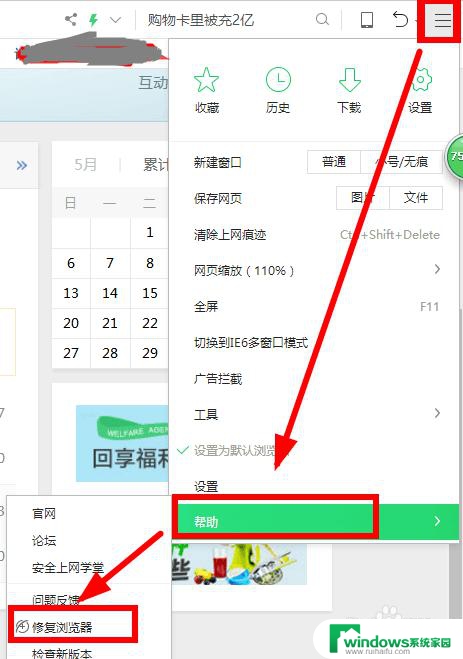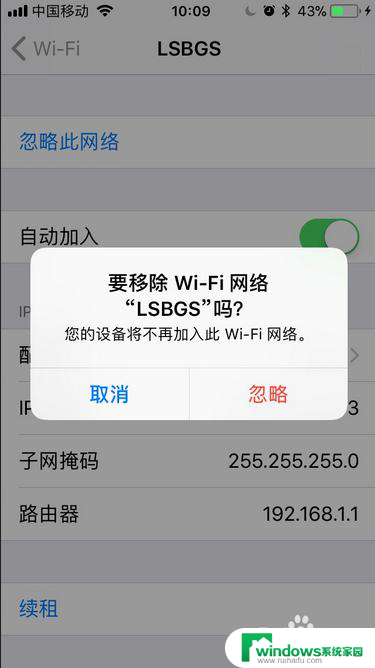8p黑屏怎么强制重启 苹果8p系统崩溃怎么重启
8p黑屏怎么强制重启,苹果8 Plus是一款备受喜爱的智能手机,但有时候也会遇到一些问题,比如屏幕黑屏或系统崩溃,当我们遇到这些情况时,我们可能会感到困惑并不知道该如何解决。在本文中我们将探讨在苹果8 Plus出现黑屏或系统崩溃时,如何强制重启手机来解决问题。无论是黑屏还是系统崩溃,这些方法都可以帮助您重新启动手机,使其恢复正常运行。让我们一起来了解吧。
操作方法:
1.苹果8P手机是苹果公司于北京时间2017年9月13日凌晨,在Apple Park新总部的史蒂夫·乔布斯剧院举行苹果新品发布会上发布,改用了玻璃面设计,支持无线充电,拥有苹果的A11处理器,内存为64GB、256GB两个版本

2.如果在使用 iPhone 8 Plus的过程中,遭遇到黑屏、死机的情况,可以根据具体情况,在排除是手机电量耗尽的情况下,参考如下方法尝试解决

3.方法一就是重启设备,若屏幕显示黑屏或死机,可能需要强制重新启动设备,即使屏幕黑屏或按钮没有响应,也可以强制重新启动设备

4.强制重启的方法为,先按下调高音量按钮(右侧【音量+】)再快速松开。接着按下调低音量按钮(右侧【音量-】)再快速松开,然后按住侧边按钮(【电源键】),并保持10秒左右,直到看到白色的 Apple 标志

5.方法二是更新应用,如果是在打开某个特定应用时,手机出现了黑屏的情况,建议进行如下尝试:更新应用到最新版本,或者删除应用后重新下载

6.最后有可能是系统或者设置问题,此种情况下可以还原所有设置:打开 iPhone 【设置】-【通用】-【还原】-【还原所有设置】,或者更新系统或者进行刷机

这就是关于如何强制重启8P黑屏的全部内容,如果你不太清楚,可以按照小编的方法来操作,希望这篇文章能够帮助到你。